PS如何快速删除所有切片?
溜溜自学 平面设计 2022-07-07 浏览:761
大家好,我是小溜,PS可以通过快速删除切片,删除不需要的切片,但很多小伙伴都不知道该怎么操作,那么下面小溜就来将方法分享给大家,希望能够给大家带来帮助。
想要更深入的了解“PS”可以点击免费试听溜溜自学网课程>>
工具/软件
硬件型号:雷神(ThundeRobot)911Zero
系统版本:Windows10
所需软件:PS2020
方法/步骤
第1步
首先,打开PS 2020,新建一个1000*1000的画布

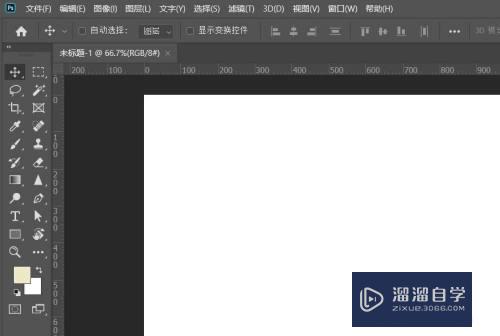
第2步
其次,在画布中插入一张图片
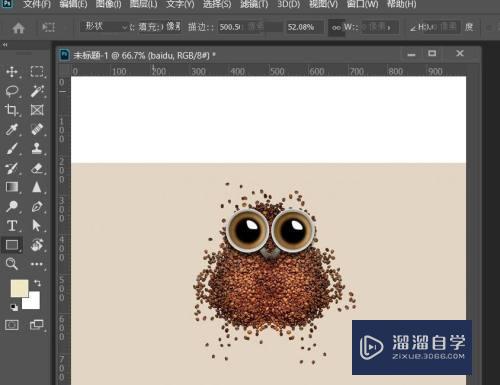
第3步
之后,对图片进行切片处理
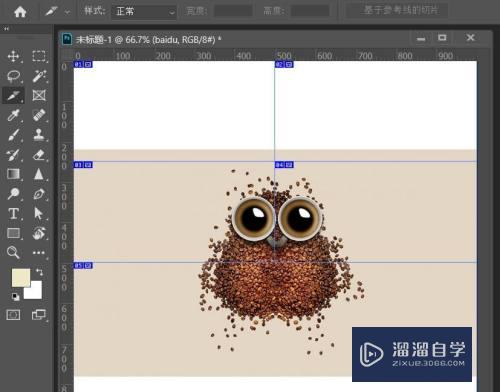
第4步
再之后,点击菜单栏中的“视图"按钮
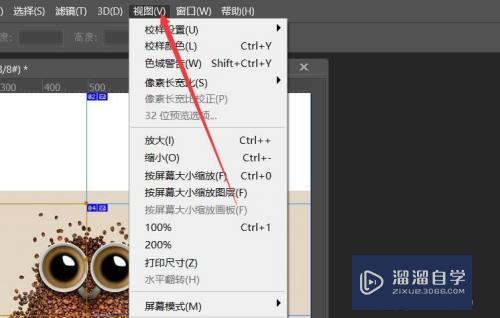
第5步
最后,选择”清除切片“即可,最终的效果如图所示
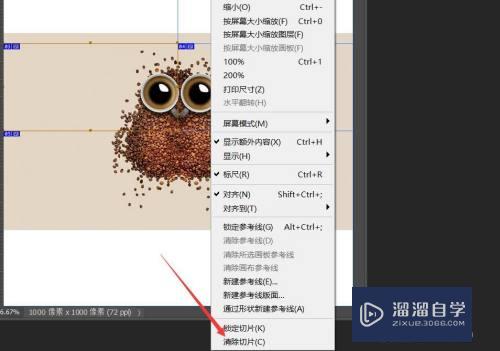
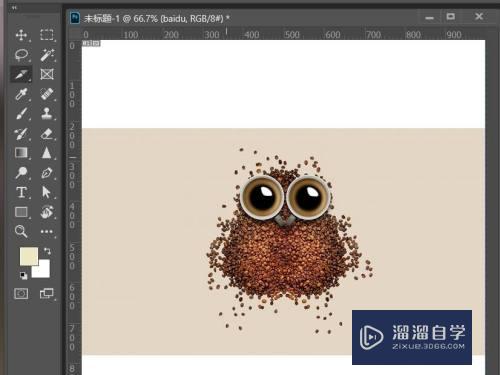
注意/提示
好啦,本次小溜为大家分享的“PS如何快速删除所有切片?”就到这里啦,如果恰好对你有用的话记得点赞哦!本站会持续分享更多实用的内容,以及相关的学习课程,需要的朋友快多多支持溜溜自学吧!
相关文章
距结束 04 天 15 : 36 : 04
距结束 00 天 03 : 36 : 04
首页







